Kayıt Defteri veya Grup İlkesi Düzenleyicisi'ni kullanarak Edge'de Startup Boost'u açın veya kapatın
Bilgisayarınızda Microsoft Edge'i(Microsoft Edge) açmak için uzun süre beklemek istemiyorsanız , işlemi hızlandırmak için Edge'de Startup Boost'u(Startup Boost in Edge) açabilirsiniz . Ayarlar(Settings) panelinde kullanıcı dostu bir seçenek gösterse de , aynısını Kayıt Defteri Düzenleyicisi(Registry Editor) ve Yerel Grup İlkesi Düzenleyicisi'ni(Local Group Policy Editor) kullanarak da yapabilirsiniz .
Startup Boost özelliği , Windows 10 PC'nin tarayıcıyı normalden çok daha hızlı açmasını sağlayan önbellek iş akışıyla donatılmıştır . Eski bir PC'niz varsa, tarayıcıyı açtığınızda her şeyin yüklenmesi biraz zaman alabilir. İlgili simgeye tıkladıktan hemen sonra tarayıcı penceresini bulabilmeniz için işlemleri tarayıcıyı açmadan önce arka planda yükleyen Startup Boost sayesinde .
Önlem: Kayıt (Precaution: )Registry key/REG_DWORD değerlerini değiştirmeden önce tüm Kayıt Defteri dosyalarının yedeklenmesi(backup all Registry files) önerilir . Ayrıca bir Sistem Geri Yükleme noktası da oluşturabilirsiniz .
Kayıt Defteri'ni(Registry) kullanarak Edge'de (Edge)Startup Boost'u(Startup Boost) açma veya kapatma
Kayıt Defteri'ni(Registry) kullanarak Edge'de (Edge)Startup Boost'u(Startup Boost) açmak veya kapatmak için şu adımları izleyin :
- Win+R basın .
- Regedit yazın( regedit) ve Enter düğmesine(Enter) basın.
- Evet( Yes) düğmesini tıklayın .
- HKEY_LOCAL_MACHINE içinde Microsoft'a(Microsoft) gidin .
- Microsoft > New > Key sağ tıklayın .
- Kenar(Edge) deyin .
- Edge > New DWORD (32-bit) Value üzerine sağ tıklayın .
- StartupBoostEnabled olarak adlandırın .
- Etkinleştirmek veya devre dışı bırakmak için Değer verisini 1 veya 0 olarak ayarlayın.(0)
- Tamam(OK) düğmesini tıklayın .
Bu adımları ayrıntılı olarak inceleyelim.
Başlamak için Win+R tuşlarına basın , yazın regeditve Enter düğmesine basın. Güvenlik nedenleriyle, ekranınızda UAC istemi görünür. (UAC)Eğer öyleyse, Evet (Yes ) düğmesine tıklayın. Ardından, aşağıdaki yola gidin-
HKEY_LOCAL_MACHINE\SOFTWARE\Policies\Microsoft
(Right-click)Microsoft'a (Microsoft)sağ tıklayın ve New > Key seçin . Adını Edge koymalısın(Edge) . Ardından, Edge (Edge ) tuşuna sağ tıklayın ve New > DWORD (32-bit) Value öğesini seçin .
StartupBoostEnabled olarak adlandırın .
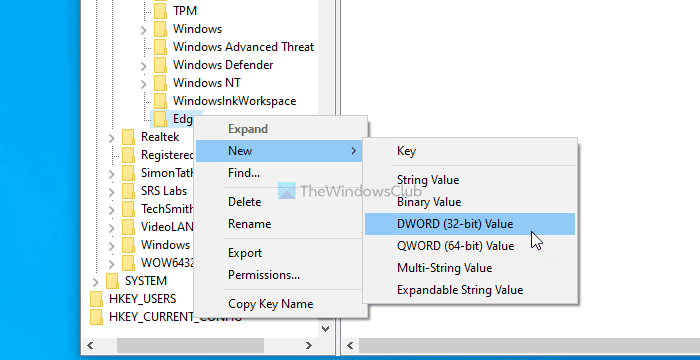
Startup Boost'u(Startup Boost) açmak istiyorsanız , Değer(Value) verisini 1 olarak ayarlamanız ve bunun tersini yapmanız gerekir.
Başka bir deyişle, StartupBoostEnabled REG_DWORD(StartupBoostEnabled REG_DWORD) değerine çift tıklayın ve Startup Boost'u etkinleştirmek için Değer verisini (Value data )1 olarak ayarlayın.
Ancak, bu özelliği devre dışı bırakmak istiyorsanız, 0 olarak ayarlayın veya varsayılan değer verilerini değiştirmeyin.

Sonunda, tüm değişiklikleri kaydetmek için Tamam düğmesine tıklayın.(OK )
Grup İlkesi'ni(Group Policy) kullanarak Edge'de Başlangıç (Edge)Yükseltmesini(Startup Boost) Etkinleştirme veya Devre Dışı Bırakma
Group Policy kullanarak Edge'de (Edge)Startup Boost'u(Startup Boost) etkinleştirmek veya devre dışı bırakmak için şu adımları izleyin :
- Win+R basın .
- gpedit.msc yazın(gpedit.msc) ve Enter düğmesine(Enter) basın.
- Bilgisayar Yapılandırmasında (Computer Configuration)Performans'a(Performance) gidin .
- Başlangıç güçlendirme(Enable startup boost) ayarını etkinleştir'e çift tıklayın .
- Açmak için Etkin(Enabled) seçeneğini ve kapatmak için Devre Dışı(Disabled) seçeneğini seçin .
- Tamam(OK) düğmesini tıklayın .
Bu adımlar hakkında ayrıntılı bilgi edinmek için okumaya devam edin.
Başlamadan önce Edge için Grup İlkesi Şablonlarını indirmelisiniz(download Group Policy Templates for Edge) . Aksi takdirde , Windows 10'da (Windows 10)Yerel Grup İlkesi Düzenleyicisi'nde (Local Group Policy Editor)Microsoft Edge ayarlarını bulamazsınız .
Çalıştır istemini açmak için Win+R tuşlarına basın , yazın gpedit.mscve Enter düğmesine basın. Ardından, aşağıdaki yola gidin-
Computer Configuration > Administrative Templates > Classic Administrative Templates > Microsoft Edge > Performance
Burada, Enable startup boost(Enable startup boost) adlı bir ayar görebilirsiniz . Üzerine çift tıklayın ve Microsoft Edge'de (Microsoft Edge)Startup boost'u kapatmak için Enabled (Etkin) seçeneğini ve Disabled (Devre Dışı) seçeneğini seçin .
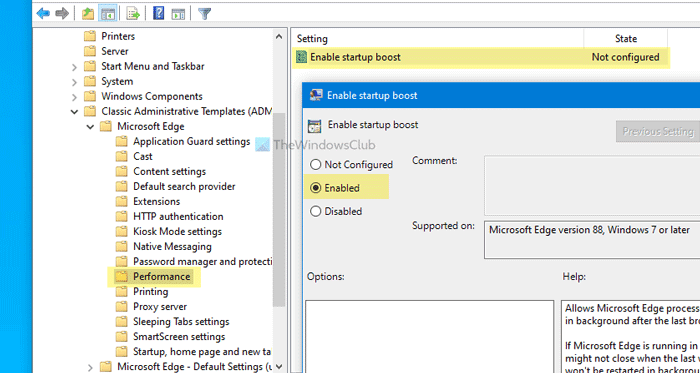
Sonunda , değişikliği kaydetmek için Tamam düğmesine tıklayın.(OK )
Microsoft Edge'de (Microsoft Edge)Startup Boost'u(Startup Boost) başarıyla etkinleştirip etkinleştirmediğinizi doğrulamak için adres çubuğuna şunu girebilir ve Enter düğmesine basabilirsiniz.edge://settings/system
Burada açık veya kapalı olduğunu gösterir. Ayrıca, Kayıt Defteri Düzenleyicisi'nden(Registry Editor) veya Yerel Grup İlkesi Düzenleyicisi'nden(Local Group Policy Editor) değiştirdikten sonra gri renkte görebilirsiniz .
İPUCU : (TIP)Startup Boost grileşirse veya kapatılırsa bu gönderi size yardımcı olabilir .
Umarım yardımcı olur.
Related posts
Windows'un Spotlight kullanarak Registry or Group Policy Editor veya kapatma
Battery notification ayarlarını kullanarak Registry or Group Policy Editor'yı yönetin
Developer Tools Edge'da Registry or Group Policy kullanılarak devre dışı bırakın
Edge'da Edge'da Edge'da uyuyan veya kapatın
Startup üzerinde ön yükleme Microsoft Edge gelen Stop Windows 10
Group Policies Microsoft Edge'a yönlendirmeyi yapılandırmak için
OneDrive SYNC Ayarları Nasıl Eklenir Local Group Policy Editor
Local Group Policy Editor için Control Panel içinde Windows 10 nasıl eklenir
Group Policy Editor için Windows 10 Home Edition nasıl eklenir
Delivery Optimization'yı Group Policy or Registry Editor üzerinden devre dışı bırakın
Customize Ctrl+Alt+Del Screen Windows içinde Group Policy or Registry kullanarak
Prevent installation Programs'ün çıkarılabilir Media Source'dan
Windows 10'de Registry Editor'ü kullanarak fare ClickLock time nasıl değiştirilir?
Windows 10'da yerel Group Policy Editor'yi açtığınızda hata oluştu
Startup Paths, Folders and Registry Settings Windows 10 listesi
Registry or Group Policy kullanarak Edge yılında Açık veya Off Password Monitor çevirin
Yerel Grup İlkesi Düzenleyicisi nedir ve nasıl kullanırım?
Devre Dışı Bırak: Bu tür dosyayı açabilen yeni uygulamalarınız var
Audio Sandbox içinde Edge browser nasıl etkinleştirilir
Registry içinde Windows 10 kullanılarak Microsoft Edge devre dışı bırak Web Capture
